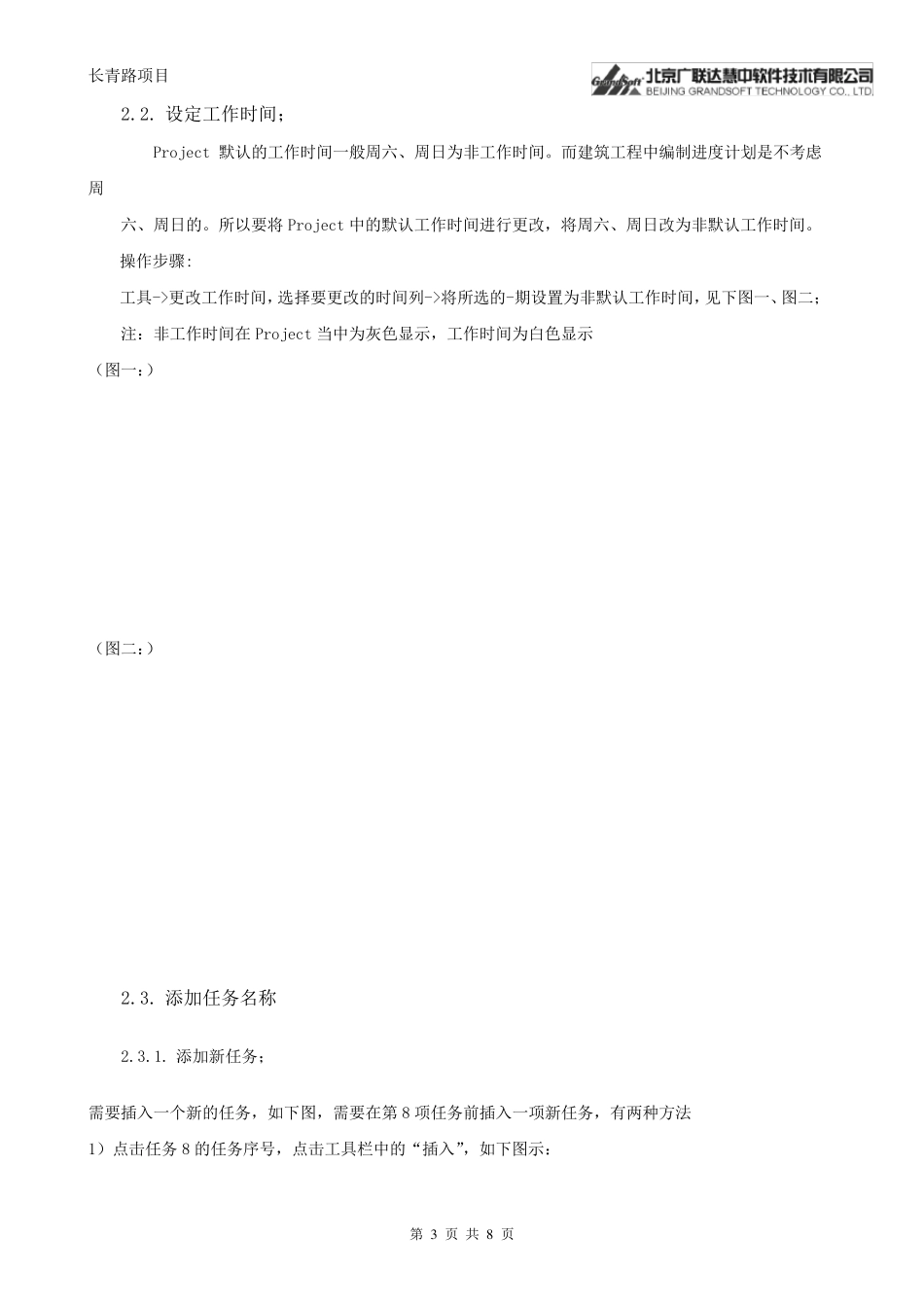长青路项目 第 1 页 共 8 页 使用Project 编制进度计划 1. 三套时间的概念与运用 1.1. 基准时间 项目进度计划排定后,经审核通过,即可成为指导整个项目施工过程的基准。我们将这一计划中的时间明确记录下来,固定成为所谓的‘基准时间’。这一时间将成为在后续工作中进行对比分析偏差的‘原点’。在 PROJECT 软件中,工具栏里有跟踪项,然后点击保存比较基准,这里保存比较基准可以是整个项目,也可以是选中的一些节点。选中某些节点进行保存非常适合进度一次不能够完全排好的情况,把已经确认的一些节点的比较基准保存下来,另外一些等计划时间安排好后再进行保存。 1.2. 实际时间 在施工的实际过程中,生产人员根据现场当前实际开工的分项工程,和完成的分项工程,在进度计划中填写‘实际时间’,这一组时间是现实的客观记录。 1.3. 滚动计划时间 这一计划在最初是和‘基准时间’完全相同的。过程中,随着每一次填写分项工程实际开始时间或结束时间,我们需要马上重新排定进度计划。比如,一个分项工作完成了,我们有了实际完成时间。根据原先确定的各分项工程间的逻 辑 关 系 和计划耗 用时间,我们可以重新排定全部 计划。 为什 么 要重新排计划呢 ? 因 为,如果 这项工作脱 期 了,有可能原先不是‘关 键 工作’的分项工程,在新的计划中成为了‘关 键 工作’。也就 是说 我们的管 理 和控 制重点将发 生改 变 。随着实际时间的填入 ,不断 生成的计划,这就 是滚动计划。 长青路项目 第 2 页 共 8 页 2. 进度计划的操作步骤 1 ) 设置项目开始时间; 2) 设定工作时间; 3) 添加任务名称; 4) 设定任务级别; 5) 设定任务间的关系; 6) 设置任务工期; 7) 保存比较基准; 2.1. 设置项目开始时间; 打开工具栏中的“项目信息”,如下图一;设置项目开始时间,如下图二; (图一:) (图二:) 长青路项目 第 3 页 共 8 页 2.2. 设定工作时间; Project 默认的工作时间一般周六、周日为非工作时间。而建筑工程中编制进度计划是不考虑周 六、周日的。所以要将Project 中的默认工作时间进行更改,将周六、周日改为非默认工作时间。 操作步骤: 工具->更改工作时间,选择要更改的时间列->将所选的-期设置为非默认工作时间,见下图一、图二; 注:非工作时间在Project 当中为灰色显示,工作时间为白色显示 (图一:) (图二:) 2.3. 添加...